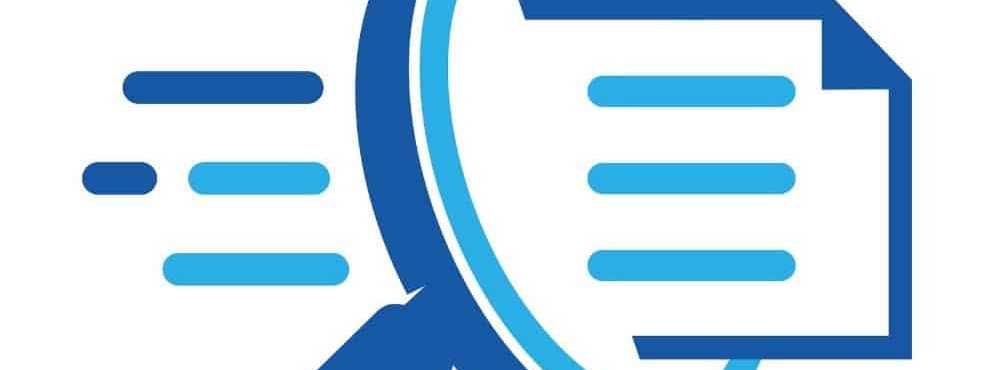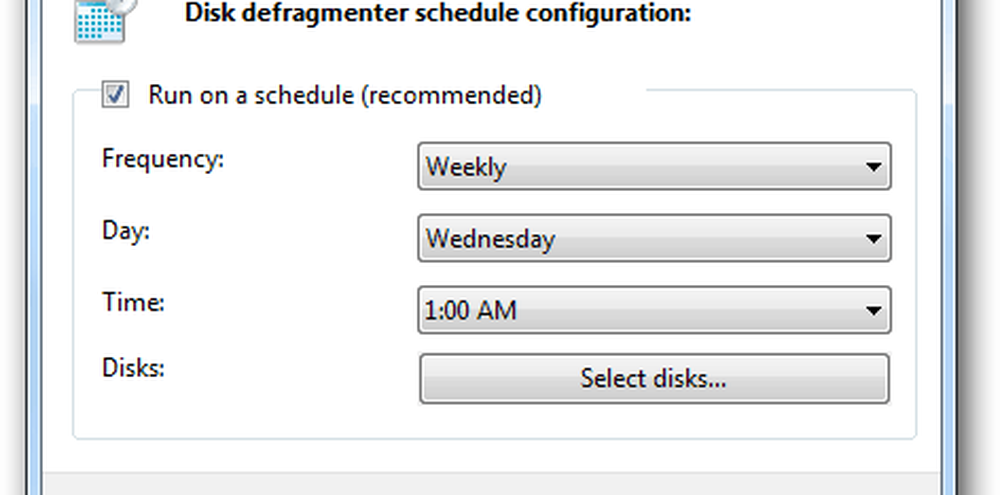Slik planlegger du Windows Defender for automatisk skanning i Windows 8.1

I tidligere versjoner av Microsoft Security Essentials er muligheten til å planlegge den for å kjøre på en tidsplan, inkludert.
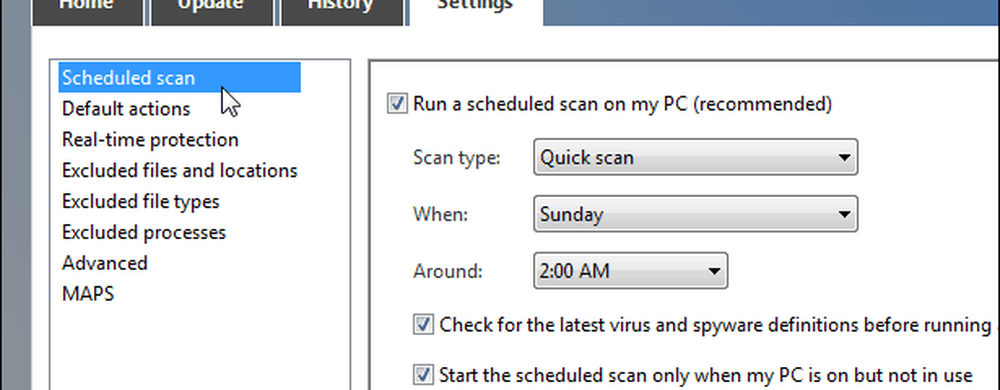
Men i Windows 8 og 8.1 er det ikke et alternativ i Windows Defender Settings.
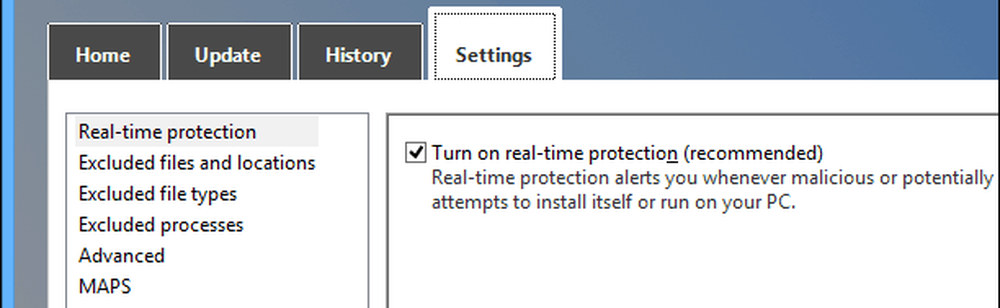
Planlegg Windows Defender-skanninger
For å konfigurere det, åpne Windows Task Scheduler. I Windows 8.1 bruk tastatursnarveien Windows Nøkkel + W for å hente opp søkeinnstillingsfeltet og type: planlegge oppgaver.
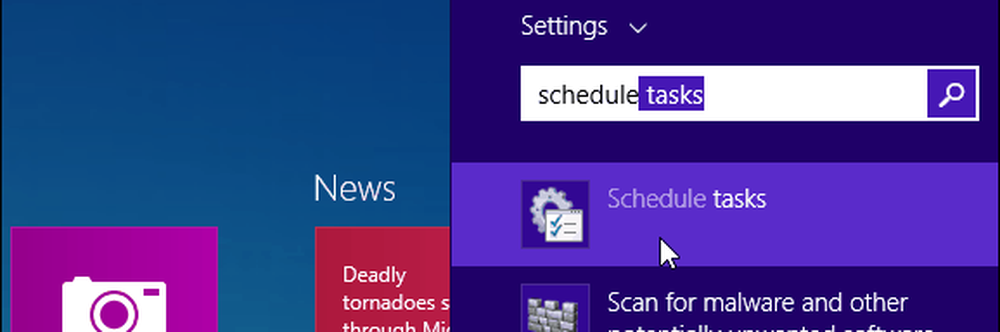
Oppgaveplanleggeren åpnes på skrivebordet. Fra venstre rute gå til Oppgaveplanleggerbibliotek> Microsoft> Windows> Windows Defender. Deretter høyreklikker du på Windows Defender Schemalagte skanner øverst i midten, og deretter på Egenskaper.
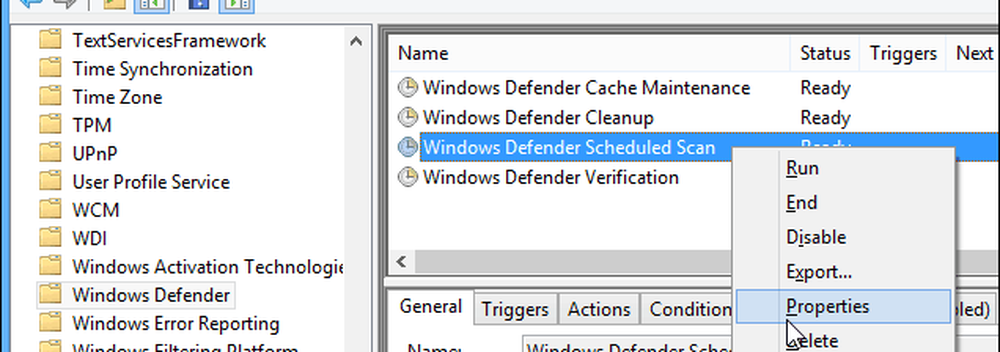
I den neste dialogboksen som kommer opp, velg fanen Triggers, og deretter Ny knappen.
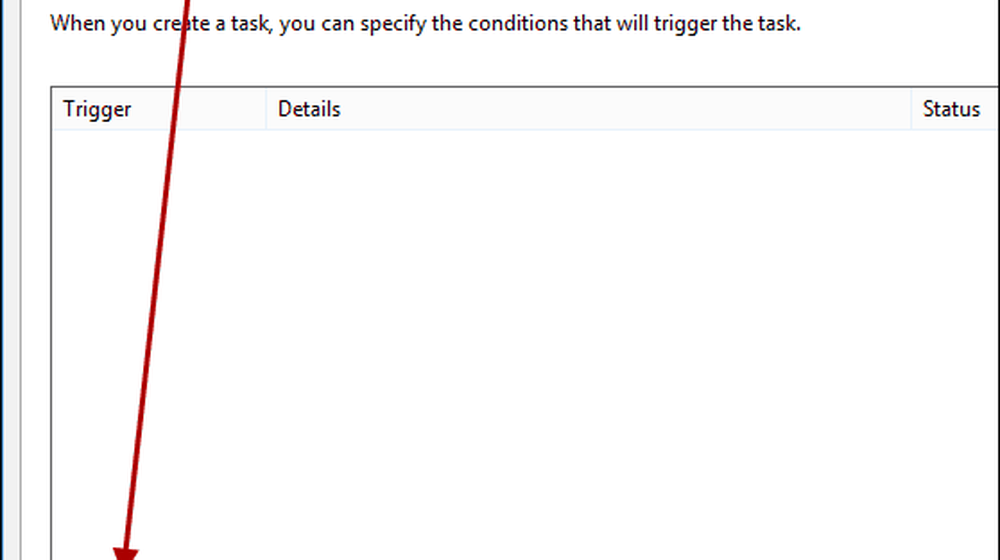
Nå er her hvor du planlegger hvor ofte en Windows Defender-skanning kjører. Velg mellom daglig, ukentlig eller månedlig, tiden du vil at den skal starte, og hvor ofte det oppstår. Det er også noen avanserte innstillinger du kan justere om du vil. Men siden dette er en grunnleggende oppgave, kan du sannsynligvis bare la dem være som standard.
Etter å ha planlagt, klikk OK to ganger, og du er ferdig! Windows Defender vil skanne systemet i henhold til tidsplanen du plukket automatisk med jevne mellomrom.
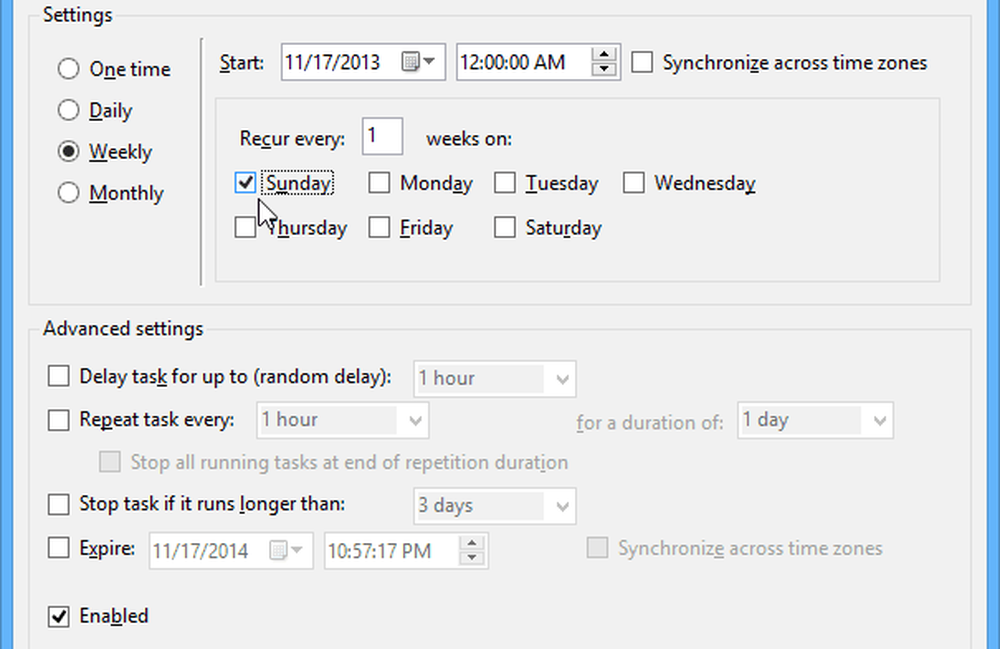
Windows Defender - som er innebygd i Windows 8 - gjør en ganske god jobb for de fleste geeky og ansvarlige brukere. Det har imidlertid vært rapporter som tyder på at det ikke er størst for å stoppe all malware. Vi bruker det fortsatt her på våre maskiner, men hvis du vil ha ekstra tankegang, vil du kanskje supplere det med et sikkerhetsprogram som MalwareBytes. Eller, hvis du er teknisk støtte for dine venner og familie, må du utelukke et abonnement for en kommersiell antivirusløsning.